카톡 프로필 비공개 방법(프사 안보이게 설정)
카톡 프로필 비공개 방법
카톡 프사 안 보이게 설정하기
카카오톡 친구를 차단하더라도 상대방이 내 프로필 정보나 사진을 볼 수 있다는 사실을 알고 계신가요? 이때 차단한 친구가 나의 프로필 정보와 사진을 보는 것을 원치 않으신다면 별도의 설정을 한번 더 진행해 주셔야 합니다.
이 곳에서 간단하게 카톡 프로필을 비공개 할 수 있는 방법 및 절차를 소개하고 있으니, 해당 방법이 궁금하신 분들은 하단 포스팅을 주목해 주시길 바랍니다.
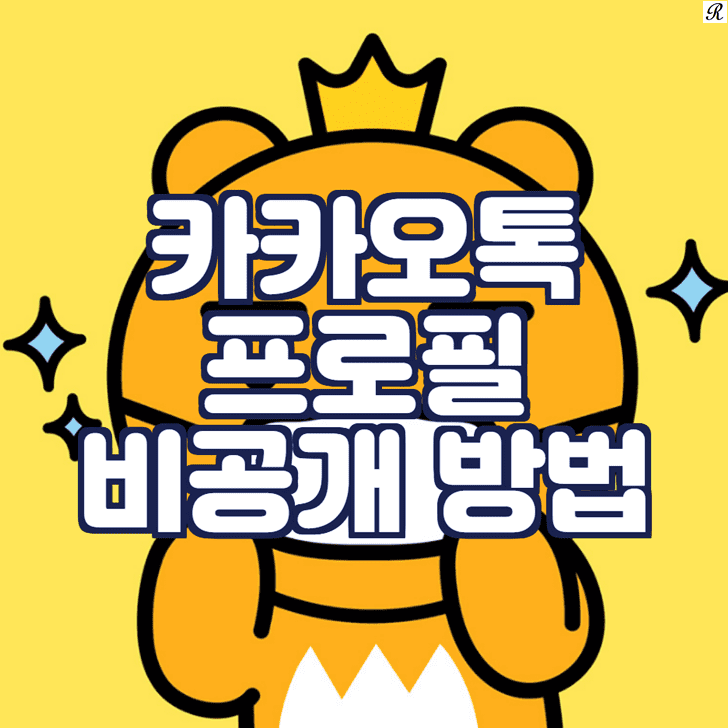
카카오톡 프로필 비공개 절차
카톡 프로필 비공개 방법을 이용해 보시기 위해서는 카카오톡 최신 버전으로 업데이트 후 실행을 해주시길 추천드립니다. (간혹 너무 과거 버전을 가지고 계신 분들은 해당 기능을 사용하지 못하실 수도 있습니다.)
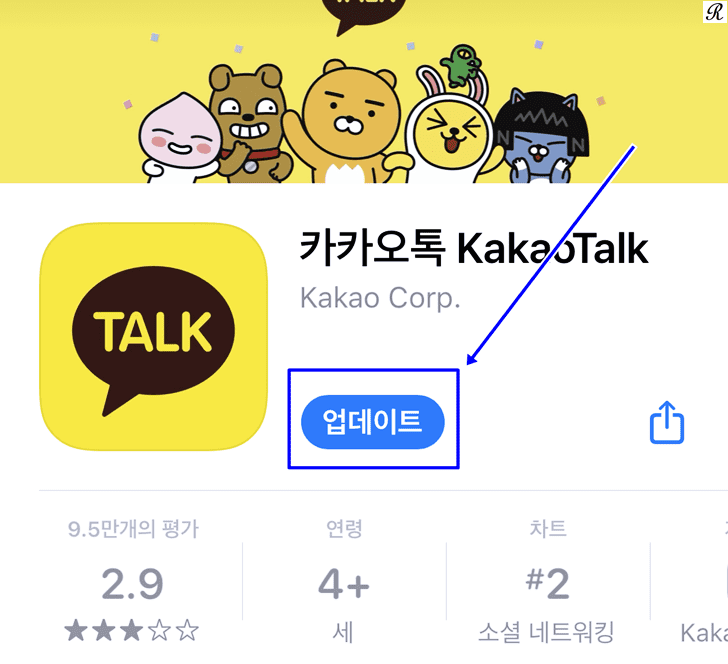
카카오톡이 실행 되셨다면 하단 메뉴 중 가장 우측에 노출되는 점 세 개 아이콘 부분을 선택해 주도록 합니다.
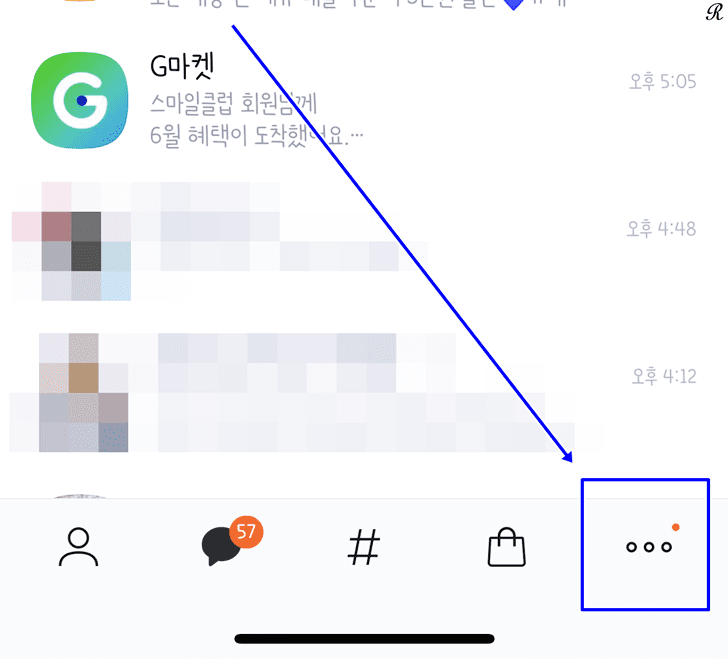
그럼 카카오톡 더보기 페이지에 진입하게 되는데, 저희는 우측 상단 톱니바퀴처럼 생긴 설정 버튼을 선택해 주도록 합니다.
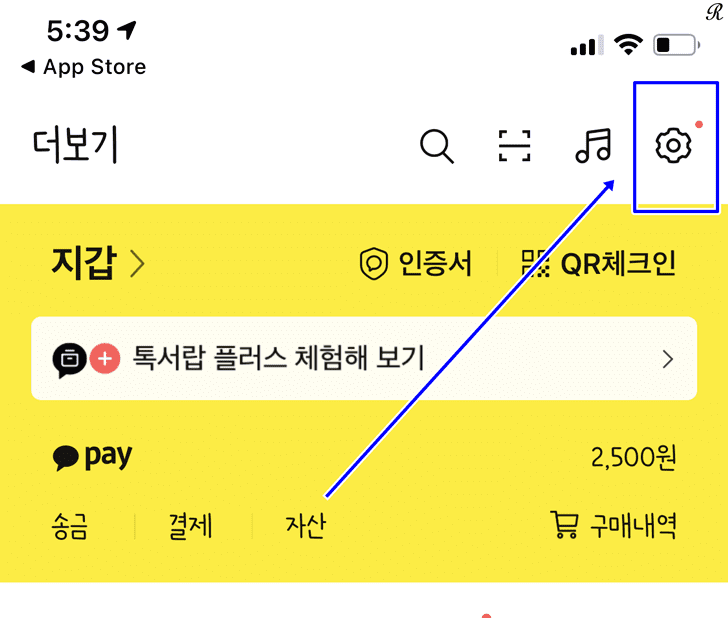
설정 메뉴 접근 후 공지사항 > 실험실 > 버전정보 > 개인/보안 > 알림 다음으로 노출되는 친구 영역을 선택해 주도록 합니다.
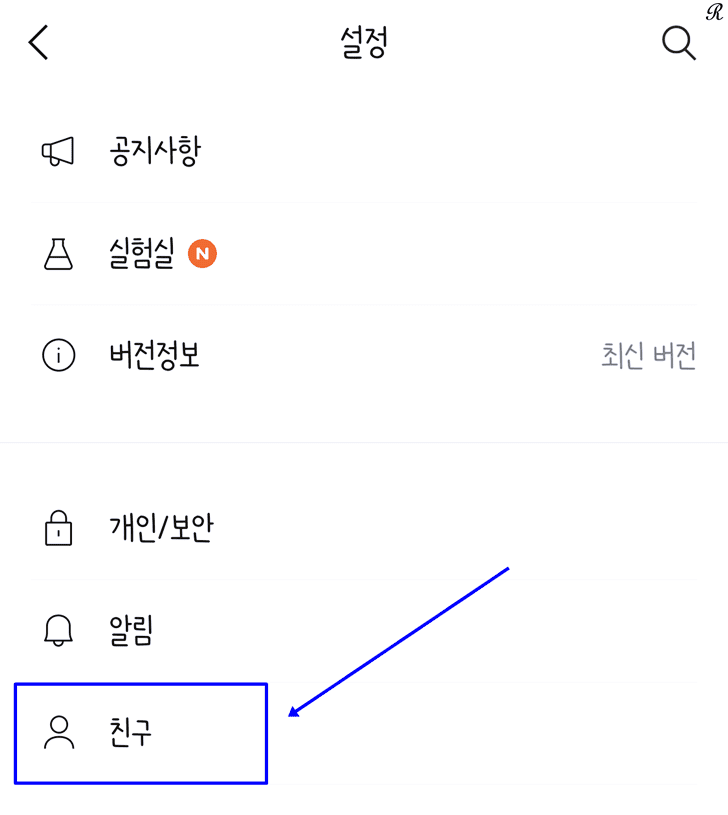
친구 관리 메뉴 확인 시 차단친구차단 친구 관리하는 항목이 노출되는데요. 카톡 프로필 비공개의 경우 차단된 친구에게 설정할 수 있기 때문에 차단 친구 관리 영역에 접근해 주도록 합니다.
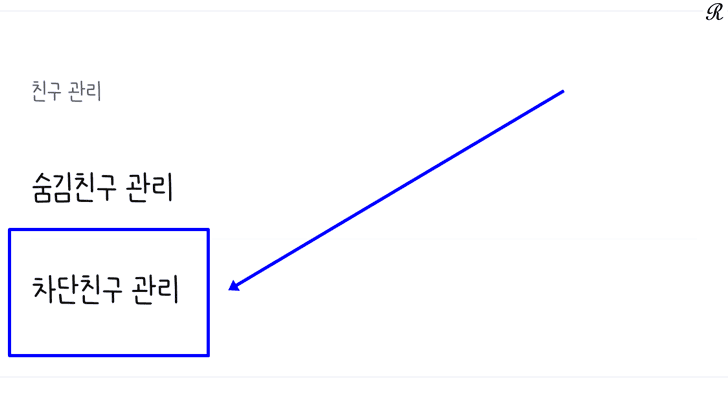
차단 친구 관리 메뉴에서는 내가 차단했던 친구들의 리스트가 일괄로 노출되는데요. 이 중 내 프로필 정보 및 프로필 사진을 공개하고 싶지 않은 친구의 우측에 노출되는 관리 버튼을 선택해 주도록 합니다.
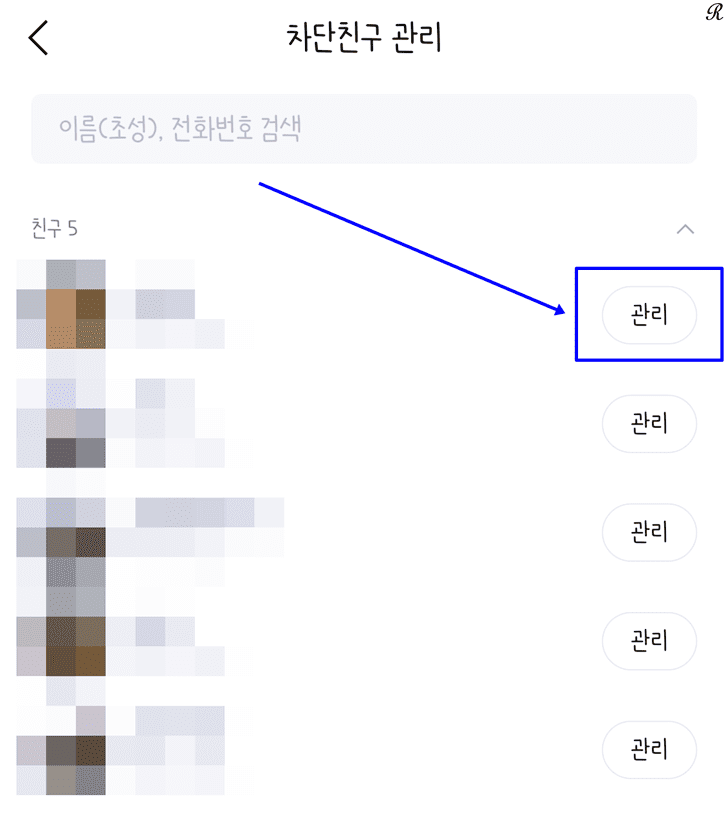
그럼 '메시지 차단 / 메시지 차단, 프로빌 비공개 / 차단해제' 세 가지 선택 항목이 노출되는데 여기서 '메시지 차단, 프로필 비공개' 항목을 선택해 주시면 이제 해당 유저는 나의 프로필 정보와 프로필 사진을 더 이상 볼 수 없게 됩니다.
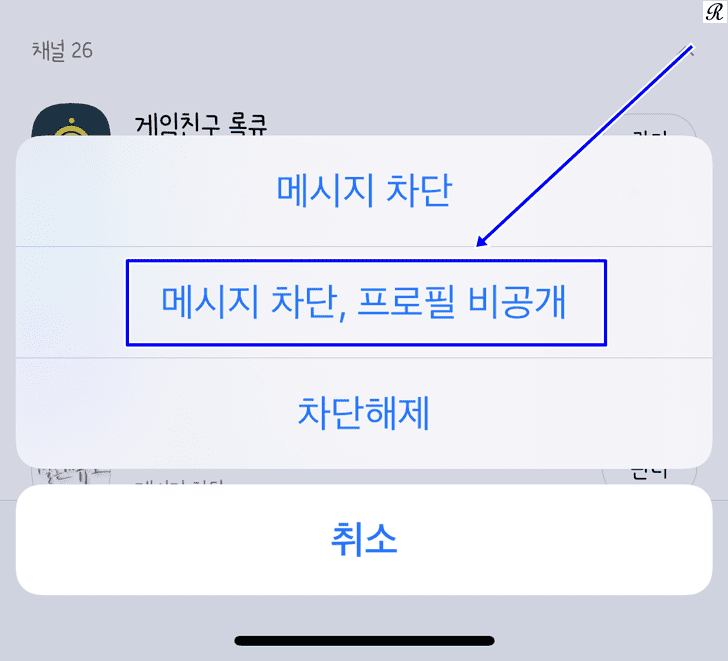
카톡 친구 차단 방법
카톡 프로필 비공개 방법을 자세히 보셨다면 카톡 프로필 비공개를 하기 전에 친구 차단을 먼저 해야되는 것을 발견하실 수 있습니다. 대부분 카톡 친구 차단하는 방법은 잘 아시겠지만 이 부분을 한번 더 소개해 드리도록 하겠습니다. 우선 카톡을 실행해 준 뒤 하단 탭 영역 중 가장 왼쪽 친구 목록을 확인해 주도록 합니다.
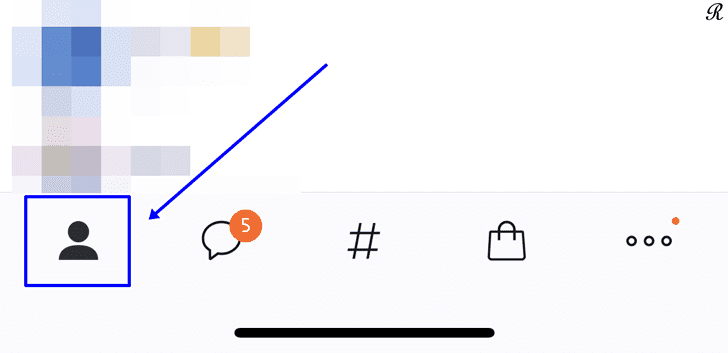
그 뒤 차단하시고 싶은 친구 목록을 안드로이드의 경우 롱클릭(길게 클릭)을 해주고, 아이폰의 경우 우측에서 좌측으로 슬라이드 액션(터치 후 왼쪽으로 이동 후 손가락을 때는 행동)을 해주도록 합니다.
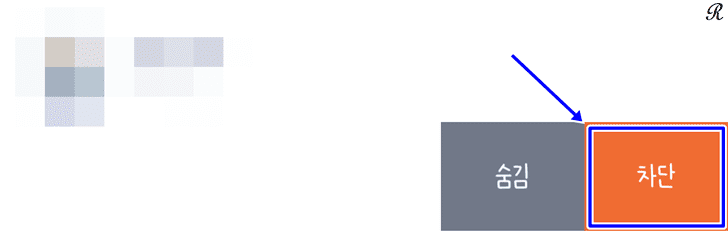
그럼 아래와 같이 숨김 또는 차단 두 가지 버튼이 노출되는 것을 보실 수 있습니다. 이 곳에서 차단을 선택해 주시면 별도의 고지 없이 바로 해당 프로필이 차단 목록으로 이동되는 것을 보실 수 있습니다.
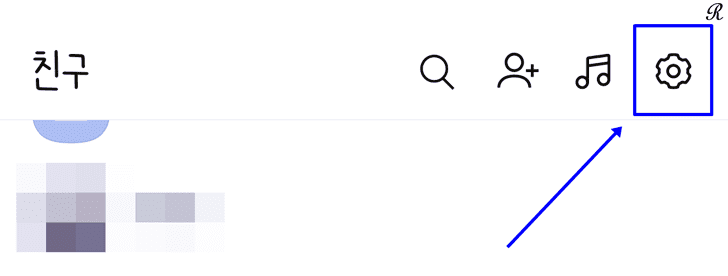
조금 더 빠르게 친구 관리 목록으로 이동하시려면 현재 탭에서 우측 상단에 노출되는 설정 항목을 선택해 주시면 편집, 친구 관리, 전체 설정 세 가지 항목이 노출되게 되는데요. 이 중 친구 관리 영역을 선택해 줍니다.
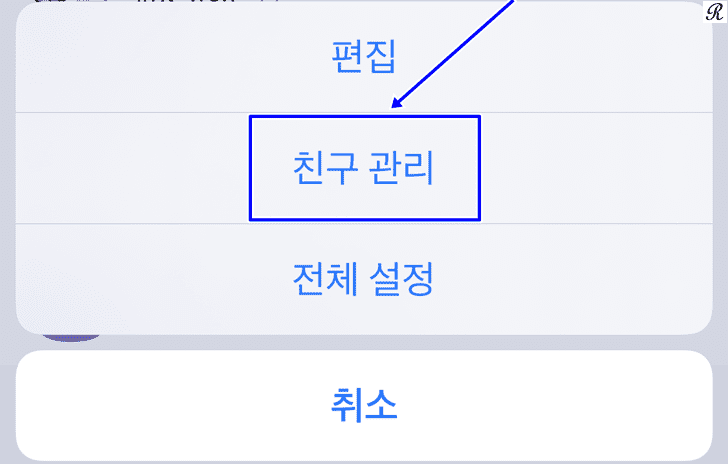
그럼 곧바로 차단친구 관리 영역에 접속할 수 있는 친구 목록 관리 페이지가 노출되는 것을 확인하실 수 있습니다. 차단 친구 관리 영역을 선택하여 접근해 주시면 차단한 친구가 정상적으로 추가되어 있는 것을 확인해 보실 수 있습니다.
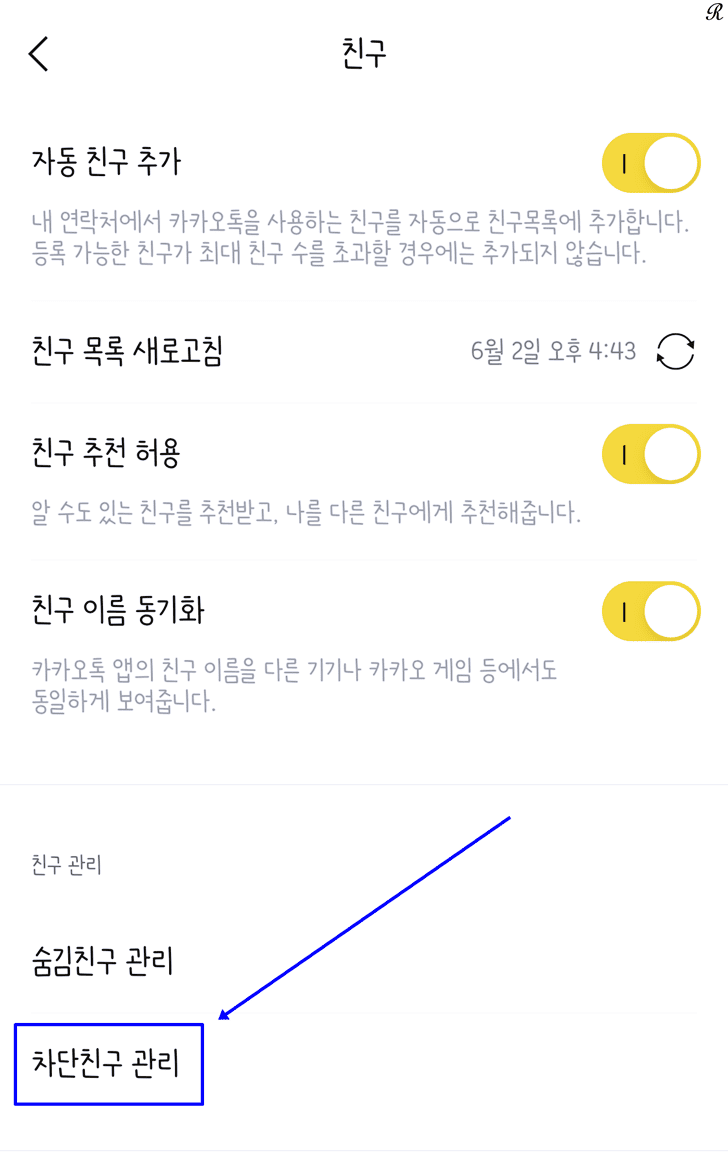
지금까지 카톡 프로필 비공개 방법에 대해서 자세히 알아 보았습니다. 사실 차단을 하는 목적을 생각하면 내 정보를 더 이상 보여주고 싶지 않게 하는 것이 좋기 때문에 해당 방법을 이용하셔서 완벽하게 내 프로필 정보를 차단해 보시길 추천드립니다. 감사합니다.
알아두면 좋은 꿀TIP
[생활 정보] 알아두시면 좋은 정보 - 카카오 뱅크 통장사본 출력하기
카카오뱅크 통장사본 출력하기
카카오뱅크 통장사본 이 시간에는 특별히 카카오뱅크 통장사본 확인 및 출력 방법에 대해서 알아보도록 하겠습니다. 일반적으로 은행통장을 가지고 계신분들은 통장사본을 복사하는 것이 너무
rowwideknowledge.tistory.com